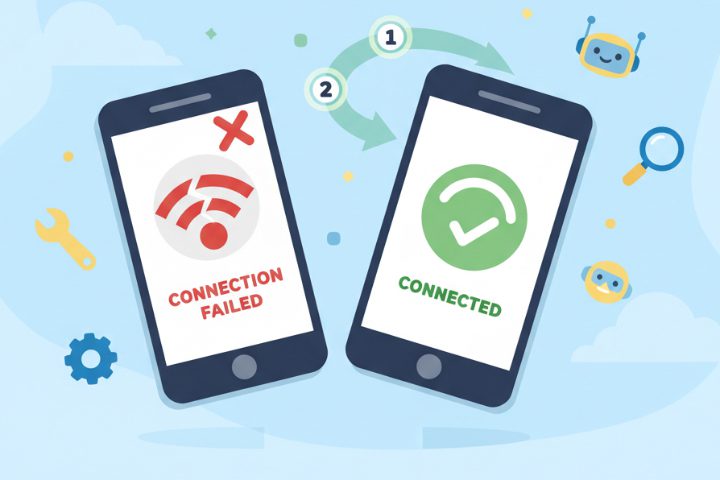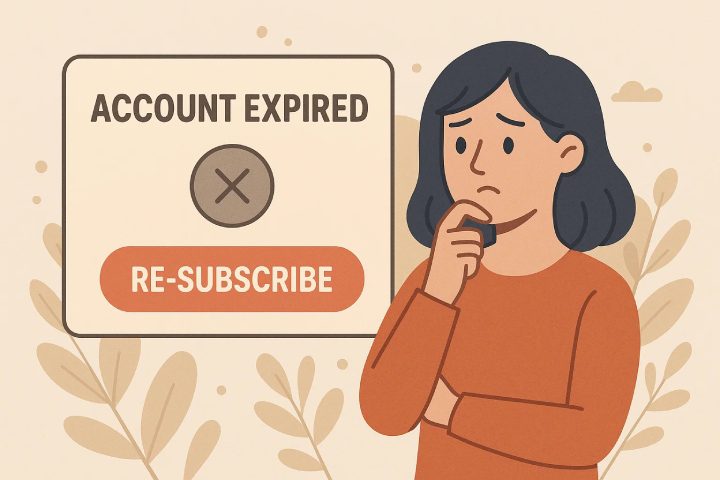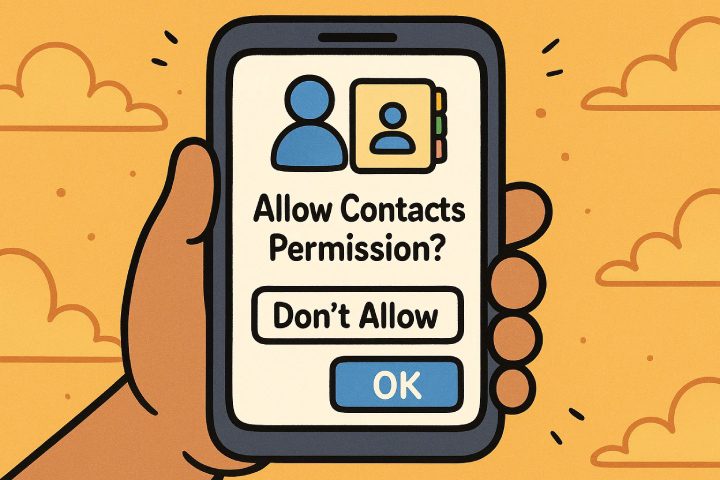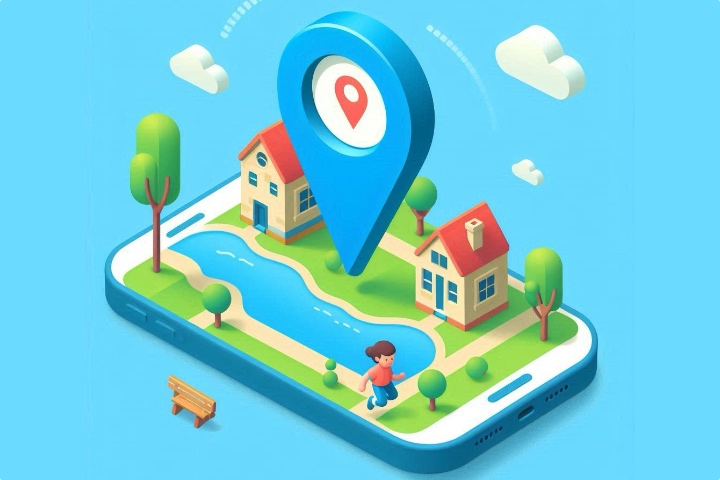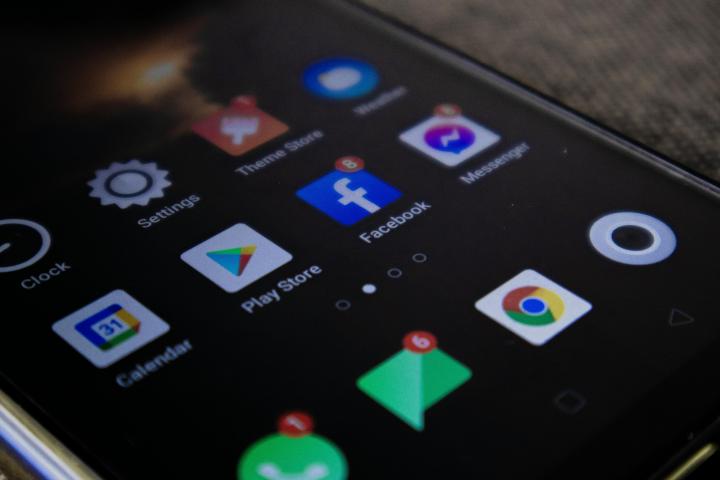2025-10-28
Máte potíže s používáním funkcí živého vysílání, jako je Vzdálená Kamera , Jednosměrný Zvuk nebo Zrcadlení Obrazovky ? Nebojte se, tyto problémy s neúspěšným připojením lze obvykle vyřešit pomocí několika jednoduchých kroků. Pojďme si je společně projít. Nejprve zkontrolujte stav zařízení vašeho dítěte. Otevřete aplikaci FlashGet Kids na zařízení rodiče a zkontrolujte stav zařízení vašeho dítěte. Je Online nebo offline ( Neznámý )? {faq start} Pokud se zobrazuje „Offline ( Neznámý )“, znamená to, že připojení je momentálně ztraceno. Existuje několik běžných důvodů, proč se to může stát: {UnorderedSequenceNumber3Start} Zařízení dítěte je vypnuté. Zařízení dítěte nemá připojení k internetu (Wi-Fi nebo…